ACDSee Photo Studio Ultimate zit boordevol functies waarmee u uw foto’s kunt beheren, zoeken, bekijken, ontwikkelen en bewerken.
Lees hieronder meer over deze functies.
Organiseren en zoeken
Gezichtsherkenning en gezichtsdetectie
De AI Face Detection & Facial Recognition-tool vindt de mensen op uw foto’s zodat u ze een naam kunt geven om snel te kunnen zoeken. ACDSee leert meteen welke namen u bij welke gezichten moet zetten en stelt waar nodig mogelijke overeenkomsten voor.
 Mensenmodus
Mensenmodus
AI-gestuurde modus voor het identificeren en beheren van mensen in uw portfolio. Fotografen van alle rangen en standen zullen genieten van het gemak van het samenvoegen, hernoemen of verwijderen van gezichten in de Mensenmodus; plus het snel accepteren of weigeren van suggesties voor groepslabels van de AI-assistent voor het snel benoemen van gelijksoortige onbenoemde gezichten. Beweeg de muis over een gezicht in de Contacten-modus om een pop-up miniatuurvoorbeeld van de hele afbeelding te zien, net als in de Beheer- en Mediamodus. Kies uit een overvloed aan metadata-opties zoals Sluitertijd, Merk lens, Type foto en meer om een volledig beeld te krijgen.




Gezichtsherkenning en gezichtsdetectie
De AI Face Detection & Facial Recognition-tool vindt de mensen op uw foto’s zodat u ze een naam kunt geven om snel te kunnen zoeken. ACDSee leert meteen welke namen u bij welke gezichten moet zetten en stelt waar nodig mogelijke overeenkomsten voor.
 Mensenmodus
Mensenmodus
AI-gestuurde modus voor het identificeren en beheren van mensen in uw portfolio. Fotografen van alle rangen en standen zullen genieten van het gemak van het samenvoegen, hernoemen of verwijderen van gezichten in de Mensenmodus; plus het snel accepteren of weigeren van suggesties voor groepslabels van de AI-assistent voor het snel benoemen van gelijksoortige onbenoemde gezichten. Beweeg de muis over een gezicht in de Contacten-modus om een pop-up miniatuurvoorbeeld van de hele afbeelding te zien, net als in de Beheer- en Mediamodus. Kies uit een overvloed aan metadata-opties zoals Sluitertijd, Merk lens, Type foto en meer om een volledig beeld te krijgen.

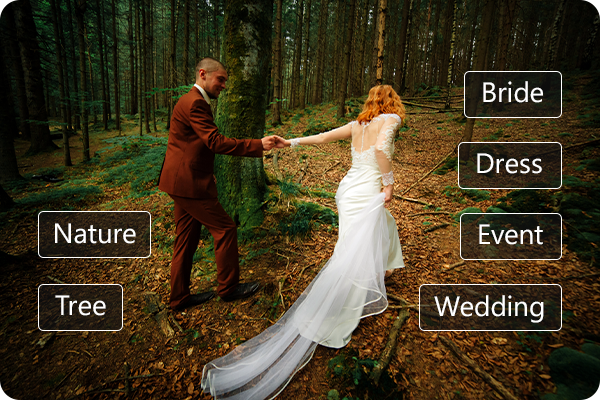
AI-zoekwoorden
Ben je ooit op zoek geweest naar die ene foto, waarvan je weet dat je hem hebt, maar die je gewoon niet kunt vinden? Zeg maar dag tegen de jacht met AI-zoekwoorden zonder moeite. Zoek en vind foto’s snel, zonder dat je handmatig trefwoorden hoeft toe te wijzen of duizenden foto’s hoeft door te spitten om de perfecte foto te vinden. Maak het vinden van je laatste uitstapje naar het strand zo eenvoudig als zoeken op “Strand”, vind moeiteloos al je huisdierfoto’s of breng je culinaire creaties samen die je in een handomdraai kunt delen. Maak elke foto vindbaar en geef ze de liefde die ze verdienen met AI-trefwoorden.
Zoekwoordbeheer
In aanvulling op AI-zoekwoorden, wordt ACDSee geleverd met een aantal bruikbare voorbeelden van snelle zoekwoordsets om het proces van het handmatig toewijzen van zoekwoorden te versnellen. Exporteer zoekwoordenlijsten en deel ze met andere gebruikers. Bespaar talloze uren aan handmatige invoer door het importeren van bestaande zoekwoordenlijsten.
Voeg beoordelingen, tags, categorieën, aanpasbare kleurlabels en andere metagegevens toe om uw foto’s verder te organiseren.
 Categorieën en zoekwoorden
Categorieën en zoekwoorden
Blijf georganiseerd door Categorieën en Trefwoorden aan je afbeeldingen toe te wijzen. Multi-selecteer Categorieën of Trefwoorden voor efficiënt labelen of verwijderen. Filter door lange lijsten door de categorie of het trefwoord dat je zoekt in te typen en zie hoe de gefilterde resultaten dynamisch worden gegenereerd. Graaf zo diep als je wilt met grote trefwoorden- en categoriebomen, wetende dat ACDSee is geoptimaliseerd om te presteren.
Geavanceerd EN/OF-zoeken
Kies uit tal van zoekcriteria, waaronder ACDSee-metagegevens en EXIF- en IPTC-velden. Met ingebouwde logica voor EN/OF kunt u de resultaten beperken tot een microscopisch niveau.
Snel zoeken
Start uw zoekopdracht met Snel zoeken en krijg direct resultaten. Kies uit verschillende zoektypes en verfijn uw resultaten.
Locatiegegevens
Voeg fotolocaties van overal ter wereld toe aan uw foto’s. U kunt die informatie vervolgens op elk moment oproepen en bekijken ter referentie. Gebruik de kaart om groepen bestanden te selecteren voor verdere workflowstappen en selecteer foto’s om te bekijken in de weergavemodus.
Prestaties
Snel opstarten, modus-switching, werken met trefwoorden en categorieën, RAW-decodering en database-onderhoud. ACDSee laat u zich concentreren op de taak die voor u ligt.
Beheer en workflow
 ACDSee-activiteitenmanager
ACDSee-activiteitenmanager
Maak kennis met je nieuwe basiskamp voor achtergrondprocessen: ACDSee Activiteitenmanager. Schakel AI-trefwoorden en gezichtsdetectie in of uit, bekijk hoeveel afbeeldingen er nog gescand moeten worden en beheer je import eenvoudig vanuit de sectie Activiteiten in de wachtrij. Eenmaal voltooid kan de geschiedenis worden bekeken in de Activiteiten Geschiedenis sectie.
 ACDSee Tabs
ACDSee Tabs
ACDSee Tabs werken net als tabbladen in webbrowsers en bieden een vertrouwde en intuïtieve ervaring. Open meerdere mappen in één venster en wissel moeiteloos tussen tabbladen om door je bestanden te navigeren, je workflow te vereenvoudigen en je productiviteit te verhogen met de schone, gestroomlijnde interface die al je collecties van digitale activa op één plek samenbrengt.
Databasebeheer
Maak zoveel ACDSee databases als u wilt en wissel er snel en gemakkelijk tussen. Gebruik aparte databases voor verschillende klanten, houd werk- en privébestanden gescheiden terwijl u op dezelfde computer werkt, of experimenteer met een nieuw systeem voor sleutelwoorden en labelen zonder een gevestigd systeem kwijt te raken.
Mediamodus
Stroomlijn uw mappen met behulp van ACDSee’s database-gestuurde Mediamodus, die alleen mappen weergeeft die u heeft gecatalogiseerd en eerder heeft doorzocht in de Beheermodus. Sorteer, groepeer of filter uw bestanden in elke combinatie en wijs ACDSee Metadata, EXIF en IPTC toe en lees ze.
 Beheer van metadata
Beheer van metadata
Vereenvoudig het proces van het migreren en delen van categorie- en trefwoordmetadata door je ACDSee-metadata te integreren met IPTC en vice versa. Importeer IPTC trefwoord- en categoriegegevens van ontvangen foto’s in ACDSee, voor een naadloze foto-organisatie, ongeacht de bron. Voeg op een intuïtieve manier ACDSee Category en ACDSee Keyword metadata toe aan je foto’s om ze te delen met vrienden en familie.
Duplicatenzoeker
Vind duplicaten in verschillende mappen en locaties. Hernoem of verwijder gedetecteerde duplicaten om uw bestandsverzameling onder controle te houden.
Bulk hernoemen
Een dynamisch en efficiënt proces voor het hernoemen van meerdere bestanden. De mogelijkheden zijn bijna eindeloos.
Afmeting in bulk wijzigen
Met Afmeting in bluk wijzigen kunt u meerdere afbeeldingen maken en deze naar elke gewenste afmeting aanpassen. Dit is met name handig voor projecten met verschillende afbeeldingen.
Tool Batch bijsnijden
Dankzij de verbeterde tool voor bijsnijden met relatieve positioneringsfunctionaliteit kunt u meerdere afbeeldingen binnen enkele seconden bijsnijden.
Tool voor watermerk
Voeg watermerken nauwkeuriger toe. Dit is met name handig voor het toepassen van watermerken op een reeks afbeeldingen.
Cloudtoegang
Download bestanden van het team via Dropbox™ of OneDrive™ of maak een backup van bestaand werk met directe toegang tot cloudsynchronisatie-rootdrives in de beheermodus.
OneDrive™-ondersteuning
Houd uw OneDrive™-bestanden online totdat u klaar bent om ze te bekijken of te bewerken en download vervolgens afzonderlijke bestanden of hele mappen. Verplaats bestanden eenvoudig van uw pc naar OneDrive™ en bepaal of OneDrive™ lokale kopieën bewaart of naar de cloud laadt.
Afbeeldingsmanden
Maak tot vijf afbeeldingsmanden om afbeeldingen en mediabestanden van uw hele harde schijf te verzamelen en vast te houden. Geef individuele afbeeldingsmanden een naam en gebruik ze om hun inhoud gemakkelijk te bekijken, bewerken of delen.
Aanpasbaar uiterlijk
ACDSee Photo Studio is volledig aanpasbaar. Voor een efficiëntere workflow kunt u naar wens vensters en werkbalken afscheuren, verplaatsen, stapelen, docken en verbergen.
Bekijken en delen


 ACDSee AI superresolutie
ACDSee AI superresolutie
Maximaliseer de pixels in je afbeeldingen met ACDSee AI-superresolutie. AI-superresolutie zorgt voor een intelligente upscaling van beelden waarbij ruis en onscherpte worden verminderd, artefacten worden geëlimineerd en details worden behouden. Het verbetert het contrast en de scherpte, wat resulteert in duidelijkere, meer gedetailleerde geüpscalede beelden. Bereid meerdere foto’s voor op afdrukken op grote schaal, blaas oude foto’s nieuw leven in of vergroot afbeeldingen met een lage resolutie in één snelle beweging met Batch AI-superresolutie.
 Camera RAW-update
Camera RAW-update
Populaire cameramodellen van Canon, Fujifilm, Olympus en meer zijn toegevoegd aan de lijst met meer dan 700 ondersteunde RAW-bestandstypen. Bekijk ondersteunde camera’s.
Documenten bekijken
Blader door uw PDF- en Microsoft Office™ -documenten, zelfs bladen in Excel™ -documenten met meerdere tabbladen. Rangschik uw digitale voorwerpen op belangrijkheid. Gooi weg en maak een backup.
 Uitgebreide bestandsondersteuning
Uitgebreide bestandsondersteuning
Geniet van uitgebreide ondersteuning voor alle populaire bestandsformaten. Bekijk transparante en geanimeerde .WEBP-bestanden, werk rechtstreeks met GoPro RAW-beelden om uw avonturen te perfectioneren en nog veel meer. Ondersteunde bestandsindelingen bekijken.
Hoge ISO-ondersteuning
ISO’s van meer dan 200.000 worden nu ondersteund in camera’s van Canon, Nikon, Pentax en Sony.
ACDSee Mobile Sync
Stuur foto’s en video’s draadloos en rechtstreeks naar ACDSee Photo Studio vanaf uw mobiele apparaat door de QR-code op uw monitor te scannen. De app is beschikbaar op iPhone en Android. Meer informatie.
SendPix™ integratie
Gebruik SendPix™, geïntegreerd in Photo Studio, om uw foto’s naar vrienden en familie te sturen. ACDSee converteert uw RAW-afbeeldingen automatisch naar JPEG, zodat iedereen ze overal kan bekijken. Gebruik de web-, desktop- of mobiele applicaties om eenvoudig toegang te krijgen tot uw foto’s, waar u ze ook nodig hebt. Meer informatie over SendPix™ (Engelstalig).
Kunstmatige intelligentie (AI) selectiehulpmiddelen


 Niet-destructief AI maskeren
Niet-destructief AI maskeren
Bespaar talloze uren aan het bewerken van uw foto’s, inclusief RAW-bestanden, met behulp van de nieuwe hulpmiddelen voor kunstmatige intelligentie (AI) in de Ontwikkelmodus. Het opnieuw ontworpen Maskeringsvenster biedt uw nieuwe opties om het onderwerp, de achtergrond of de lucht in uw foto’s automatisch te maskeren. Gebruik AI Sky, AI Subject en AI Background om snel luchten en onderwerpen te selecteren en achtergronden te verwijderen met één klik. Met deze maskeringen kunt u gemakkelijk specifieke delen van uw foto’s bewerken, terwijl het originele bestand behouden blijft, om echt het beste in uw foto’s naar boven te halen zonder ze te vernietigen.
 Maskeringsvenster voor de Ontwikkelmodus
Maskeringsvenster voor de Ontwikkelmodus
Bewaar al je niet-destructieve selectiemaskeringen op één handige plek! Gebruik de maskeringgroep om maskeringen te dupliceren, kopiëren, plakken, omkeren en verwijderen. Verfijn selectiemaskeringen met Doezelen en Shift-opties voor eenvoudig mengen, vergroten en verkleinen.


 AI Sky Replacement
AI Sky Replacement
Ga verder dan de horizon met AI Sky Replacement. Herdefinieer je landschap met gemak door de lucht in elke foto te vervangen voor een naadloze en natuurlijke look. Verken een reeks vooraf geïnstalleerde luchten of importeer een originele foto om je grootste visioenen om te zetten in epische realiteiten. AI Sky Replacement in ACDSee Photo Studio 2025 komt met een verscheidenheid aan nieuwe en spannende luchten, waaronder twee compleet nieuwe categorieën: Bewolking en Vuurwerk. Geef je hemel het perfecte knusse herfstgevoel of fleur je nachtelijke hemel op met kleurrijke, oplichtende displays.
AI-acties
Het paneel AI-acties in de bewerkingsmodus bevat handige selectiefuncties met één klik: AI selecteer onderwerp, AI selecteer lucht, AI selecteer achtergrond, AI verwijder achtergrond, AI vervaag achtergrond en AI zwart-wit achtergrond. De AI geeft je precieze randen bij het selecteren van je onderwerp en maskeringen met aanzienlijk fijne details.
AI-tool Objectselectie
Met het AI-tool Objectselectie omlijnt u ruwweg meerdere objecten die u wilt selecteren en laat u AI de rest doen. De tool maakt automatisch nauwkeurige selecties rond de omlijnde objecten, waardoor u tijd bespaart en objecten niet handmatig hoeft uit te snijden.
Selectiehulpmiddelen
 Niet-destructief maskeringen van kleur- en luminantiebereik
Niet-destructief maskeringen van kleur- en luminantiebereik
Gebruik kleur- en helderheidsbereiken om de levendigste tinten en diepste schaduwen in je foto in kaart te brengen. Benadruk zonder angst de levendige roodtinten van een zonsondergang of de mysterieuze duisternis van een bos en creëer een visueel avontuur waarin elke nuance van kleur en licht is vastgelegd, wetende dat je op elk gewenst moment kunt terugkeren naar je oorspronkelijke foto.
Pixeltargeting
Maak pixelprecieze selecties van verschillende tinten, kleuren en huidtinten met behulp van Helderheid- en Kleurbereiken. Hoe helderder een pixel is, hoe sterker een selectie op die pixel is.
Vormselectietool
Gebruik de Vormselectiefunctie om ingewikkelde selecties te maken met curves en hoeken.
Selectie verfijnen
U kunt nu de functie Selectie verfijnen gebruiken om randen te verschuiven of verzachten, wat het effect van tools zoals Slim wissen kan maximaliseren.
Kanaalselectie
Maak selecties en maskers op basis van de kleurinformatiekanalen van de afbeelding.
Kanaalfiltering
Pas een gericht kleurkanaal aan en meng de bewerking met bestaande kleurkanalen in de afbeelding.
Selectiemand
Verzamel gecompliceerde afbeeldingsselecties en houd ze vast voor toepassing op toekomstige afbeeldingen en maskers.
Photomerge-tools


Panorama Stitching
Combineer foto’s tot een panoramafoto. Gebruik opties zoals vignettering verwijderen om de randen op te schonen waar de foto’s samenkomen.
HDR (hoog-dynamisch bereik)
Flexibele en krachtige HDR-tool voor het produceren van samengevoegde afbeeldingen van hoge kwaliteit. Gebruik HDR (High-Dynamic Range) om de details in zowel de voor- als achtergrond naar voren te halen.
Scherpstelling stapelen
Combineer een reeks foto’s met verschillende brandpuntsafstanden om een foto met een grotere scherptediepte te maken.
Tool portretretouchering


AI Face Edit
Met de kracht van AI detecteer je gezichten en verbeter je de gelaatstrekken met highlight en contour, verwijder je oneffenheden, maak je de huid glad, maak je ogen en tanden witter en nog veel meer. Portretten retoucheren met ACDSee is niet alleen krachtig – het is een avontuur!
Skin Tune
Gebruik het tool Skin Tune om uw onderwerpen een egale teint en gloed te geven, maar ook om ze helderder en gladder te maken.
Tools voor rode ogen
Verwijder automatisch rode ogen van de gezichten op uw foto’s.
Reparatietools
Gemengd kloontool
Gebruik het tool Blended Clone om pixels te kopiëren van een brongebied naar een doelgebied. ACDSee analyseert de pixels in het doelgebied en mengt ze met de gekopieerde pixels voor de meest naadloze reparatie tot nu toe.
Helen
Verwijder beeldfouten met [de Heal Brush op ingewikkelde texturen zoals huid of vacht.
Klonen
Verwijder beeldfouten met het Clone Brush voor sterke, eenvoudige texturen of uniforme kleuren.
Smart Erase
Borstel over ongewenste objecten met het Smart Erase-tool en zie ze onmiddellijk verdwijnen. Het Smart Erase-tool vult het gebied op natuurlijke wijze op.
Dehaze
Herstel contrast, details en verloren kleuren in uw afbeeldingen. Dit tool is vooral handig voor foto’s die door een waas zijn vastgelegd.
Liquify
Retoucheer afbeeldingen door pixels te verplaatsen, niet te veranderen, voor grenzeloze fotomanipulaties.
Ruisonderdrukking
Verminder ruis in uw foto’s veroorzaakt door hoge ISO of lange belichting. Gebruik de schuifregelaars Helderheid en Toon voor betere resultaten.
Verscherpen
Verscherp uw foto’s door middel- en hoogcontrastranden te verbeteren.
Verduidelijken
Het Clarity-tool voegt subtiele definitie toe aan de details in uw afbeelding. Gebruik het om het contrast van middentonen in uw foto’s te verbeteren zonder de schaduwen en hoge lichten te overheersen.
Chromatische aberratie
Verbeter gekleurde randen aan de randen van gebieden met een hoog contrast met het tool Chromatische aberratie.
Draaien en rechtzetten
Roteer uw afbeeldingen onder vooraf ingestelde of aangepaste hoeken in de modus Bewerken. Geef de rechte hoek op door een lijn op uw afbeelding te tekenen. U kunt uw instellingen opslaan als een voorinstelling voor toekomstig gebruik.
Omdraaien
Draai uw afbeeldingen zowel verticaal als horizontaal in de modus Bewerken.
Perspectiefcorrectie
Pas eenvoudig het perspectief van uw foto aan zodat grote of verafgelegen objecten de juiste grootte hebben.
Correctie van vervorming
Corrigeer ton-, speldkussen- en fisheye-vervorming in uw foto’s.
 Lenscorrectie
Lenscorrectie
Corrigeer automatisch ton- en speldkussenvervorming door de correctie toe te passen die is gekalibreerd voor de vervorming die inherent is aan de lens die u heeft gebruikt. Er zijn meer lenzen toegevoegd aan de ondersteunde lenstypen.
Tool voor kleurcorrectie
Witbalans
Geef uw foto’s direct meer warmte of koelte, of gebruik het gereedschap Witbalans om ongewenste tinten uit uw afbeeldingen te verwijderen.
Curves
Wijzig het toonbereik van uw afbeelding met het tool Curves. Selecteer het RGB-kleurkanaal om het volledige bereik van de afbeelding aan te passen of selecteer een specifieke kleur. Krijg precieze curvecontrole door numerieke weergave van curvepunten en het toevoegen of verwijderen van punten op de curve.
Kleurenwiel
Focus op precieze kleuren in uw afbeelding om deze met een nieuw niveau van nauwkeurigheid te bewerken. Maak grijze luchten en doffe reflecties nauwkeurig helder.
Toonwiels
Gebruiksvriendelijke toonwiels maken het eenvoudig om hooglichten, middentonen en schaduwen op te splitsen.
Kleurenopzoektabellen
Pas moeiteloos de kleurkwaliteit van uw afbeeldingen aan door opzoektabellen (LUT’s) te importeren en ze als kleurrijke bewerkingsfilters toe te passen.
Kleur-EQ
Gebruik het gereedschap Kleur-EQ (tint, verzadiging, contrast en helderheid) om alle kleuren in uw afbeelding of elke kleur afzonderlijk aan te passen. Het geavanceerde gereedschap kan kleuren subtiel verfijnen en verbeteren, of individuele kleuren in uw afbeeldingen volledig veranderen.
Toon splitsen
U kunt schaduwen en highlights respectievelijk bijkleuren met een niet-destructieve aanpassingslaag.
Zwart-wit
In zwart-witmodus kunt u het contrast van elke afzonderlijke kleur vergroten of verkleinen en opgeven op welk helderheidbereik de contrastaanpassing is gericht.
Verlichtingstool
Light EQ™
Pas gebieden in uw afbeelding aan die te donker of te licht zijn, zonder andere delen van de foto te beïnvloeden. U kunt ook tegelijkertijd gebieden die te donker zijn helderder maken en gebieden die te helder zijn donderder maken.
Belichting
Gebruik het gereedschap Belichting om de belichting, het contrast en het vullicht van uw afbeelding automatisch of handmatig aan te passen. Richt op specifieke delen van uw afbeelding met het bewerkingspenseel of het gereedschap Verloop om te beperken waar de belichting wordt aangepast.
Contrast
Pas het contrast in specifieke tonen aan en richt op nauwkeurige helderheidsbereiken om contrastdetails te voorschijn te halen met highlights of schaduwen.
Afhouden en nabelichten
Gebruik het gereedschap Afhouden en nabelichten om gebieden in uw foto lichter of donkerder te maken zonder andere gebieden te beïnvloeden. Het gereedschap wordt vaak gebruikt om onderbelichte gebieden lichter te maken of overbelichte gebieden donkerder te maken.
Niveaus
Gebruik het gereedschap Niveaus om het contrast en de lichtniveaus in uw afbeeldingen nauwkeurig aan te passen.
Automatische niveaus
Corrigeer automatisch de belichtingsniveaus van uw afbeeldingen. Automatische niveaus maken de donkerste pixels van de afbeelding donkerder en de helderste pixels helderder.
Gelaagde afbeeldingen bewerken
 Laagmaskeringen
Laagmaskeringen
Samengestelde afbeeldingen maken met laagmaskeringen. Kopieer kleurenafbeeldingen en plak ze als luminantiemaskeringen op andere lagen, inclusief aanpassingslagen. Je kunt een maskering ook als nieuwe laag toepassen met een klik in de bewerkingsmodus.
Aanpassingslagen
Gebruik aanpassingslagen om de belichting, niveaus, curves, witbalans, gesplitste tonen, een verloopkaart en nog veel meer te wijzigen. U kunt ook met één klik een negatief van uw afbeelding maken.
Laageffecten
Voeg innerlijke gloed, schaduwen, een schuine kant, een omtrek of vervaging toe tussen uw afbeeldingslagen en tekstlagen.
Mengmodi en dekking
Kies uit 25 laagmengmodi, zoals overlay en vermenigvuldigen, en pas de dekking van die laag aan om uw uiteindelijke afbeelding te beïnvloeden.
Acties
Maak een actie door uw bewerkingsproces op te nemen, uw acties te categoriseren en te beheren en een batch van 125+ vooraf geladen acties tegelijk op meerdere afbeeldingen toe te passen.
Frequentiescheiding
Scheid uw afbeelding in hoogfrequente en laagfrequente lagen om imperfecties te verwijderen met behoud van details.
Gelaagde kleuren-LUT’s
Ontwikkel uw eigen LUT’s met een oneindige combinatie van kleurrijke aanpassingslagen. Gebruik uw LUT’s als bewerkingsmodusfilters, ontwikkelmodusfilters of extra aanpassingslagen.
Meerdere lagen selecteren
Trek groepen afbeeldingen naar het deelvenster Lagen en selecteer er een, enkele of meerdere.
Lijn lagen uit en meng ze
Automatisch uitlijnen of mengen van beeldlagen die in een reeks zijn genomen om een optimale versie van het onderwerp te vinden.
Linialen en hulplijnen
Met aanpasbare linialen en richtlijnen kan het plaatsen van lagen, tekst en objecten niet fout gaan. Klik lagen vast aan richtlijnen. Bepaal zoveel richtlijnen als u wilt. Bepaal de maateenheid, kleur en zichtbaarheid.
Formaat van canvas wijzigen
Pas het formaat van het canvas aan om uit te breiden rond uw gelaagde inhoud of voeg solide achtergronden toe voor onbeperkte fotomanipulaties.
Geometrie
Klik objecten, tekst en afbeeldingen vast aan de bovenkant, onderkant, zijkanten of hoeken van uw canvas terwijl u dingen beweegt. Geef een raster weer voor nauwkeurige plaatsing.
Creatieve tools


Bewerkingspenseel
Met nieuwe opties voor Flow, Opcaity en Jitter zult u merken dat het gebruik van het penseeltool in de bewerkingsmodus natuurlijker aanvoelt en meer precisie biedt. Met de Flow-regelaars kunt u de snelheid aanpassen waarmee het penseel wordt opgebouwd, zodat u de kracht van elke streek kunt vergroten of verkleinen. Met de ondoorzichtigheidsregelaars kunnt u een harde limiet instellen voor de intensiteit van het penseel, terwijl de instellingen voor Shape en Colot Jitter willekeur toevoegen aan elke penseelstreek.
Korreltool
Geef uw afbeeldingen een cool, vintage uiterlijk met de Grain-tool. Het toevoegen van korrel kan uw foto’s op veel manieren verbeteren door ze wat textuur en diepte te geven. In bepaalde gevallen van slecht scherpgestelde foto’s, kan het toevoegen van Grain aan uw afbeelding meer detail geven en zelfs makkelijker te bekijken maken.
Vervagen
Pas verschillende soorten vervaging toe op uw foto’s.
Speciale effecten
Transformeer uw foto direct met Speciale effecten die afbeeldingen kunnen omvormen in een potloodtekening, collage, schilderij in Bob Ross-stijl en nog veel meer unieke looks.
Kantelen-Verschuiven
Gebruik het effect Kantelen-Verschuiven om de nadruk te leggen op specifieke objecten in uw foto’s of om uw foto’s eruit te laten zien als miniatuurlandschappen.
Rand toevoegen
Voeg een rand toe aan uw favoriete foto’s. Pas de kleur, textuur en dikte aan om bij uw foto te passen.
Vignet toevoegen
Voeg een vignet toe en pas de grootte, kleur en dekking aan om de sfeer van uw foto perfect aan te vullen.
Tekstgereedschap
Pas lettertype, grootte, kleur, stijl, rechtvaardiging, ondoorzichtigheid en nog veel meer aan, terwijl u lagen aanbrengt, mengt en effecten toevoegt voor de ultieme composities. Creëer uw eigen tekstpad. Schrijf op een curve, volg een vorm of voeg een dynamische tekstlaag toe die wordt bijgewerkt binnen een aanpasbaar kader. Geweldig voor digitale fotografische advertenties en inzetstukken.
Posterize-effect
Verlaag het aantal helderheidsniveaus in uw afbeelding door een Posterize-aanpassingslaag toe te passen. Hoe lager de waarde, hoe minder kleuren in de afbeelding worden gebruikt.
Ruis toevoegen
Verwijder ruis van uw foto’s en behoud alleen de gewenste details.
Detailpenseel
Gebruik het detailpenseel om belangrijke details in uw foto cumulatief te markeren en de nadruk van anderen weg te halen.
Meer Ontwikkelingsvoorinstellingen
Er zijn nieuwe Ontwikkelingsvoorinstellingen toegevoegd waardoor het totaal op meer dan 60 komt, inclusief coole vintagelooks en plezier voor fijnproevers.
Bewerkingsworkflow en productiviteitstools
 Snelle prestaties op basis van AI
Snelle prestaties op basis van AI
ACDSee gebruikt de volledige kracht van je Graphics Processing Unit (GPU) voor versnelde AI-gestuurde bewerking. Deze krachtige boost maakt het gebruik van AI-geïntegreerde tools – zoals AI-maskering, AI-luchtvervanging en AI-superresolutie – ongelooflijk snel, zodat je productiviteit blijft stromen.
Paneel met ontwikkelinstellingen
Bekijk aanpassingen aan uw afbeeldingen in Ontwikkelmodus, kopieer en plak ze naar andere afbeeldingen of herstel de afbeelding – alles moeiteloos vanuit de Beheermodus of Weergavemodus.
Deelvenster Voorinstellingen en geschiedenis
Een speciaal deelvenster Ontwikkelen om uw bewerkingsproces te verbeteren. Maak en categoriseer een bibliotheek met voorinstellingen of maak snapshots en bekijk uw volledige bewerkingsgeschiedenis.
Importeren en Exporteren Ontwikkelen/Voorinstellingen bewerken
Deel uw voorinstellingen door ze te exporteren en maak gebruik van het werk van anderen of van verwerkingen die u in het verleden hebt uitgevoerd door te importeren.
Acties importeren en exporteren
Deel uw acties met andere gebruikers door ze te exporteren als handige, gecomprimeerde pakketten of ontvang door vrienden gemaakte acties, en geniet van het grenzeloze creatieve potentieel van opgenomen acties.

Photo Studio Ultimate 2025
NAVIGEER JE CREATIEVE PAD EN DIGITALE MIDDELEN NET AI-GESTUURDE PRECISIE
96,95 €
Volledige Prijs: 179,99 € | BESPAAR 46%
Inclusief btw | Aanbieding loopt af op 16 juli 2025 om 12.00 uur PT
Product alleen in het Engels
Upgrade naar Ultimate 2025
Upgraden naar de nieuwste versie van ACDSee Photo Studio Ultimate is snel en eenvoudig. Instellingen uit Ultimate 2022 en hoger, zoals zoekgeschiedenis en geselecteerde voorinstellingen, worden automatisch geïmporteerd naar Ultimate 2025 bij het opstarten. Met deze voorkeuren en meer direct gemigreerd naar ACDSee Photo Studio 2025, besteedt je minder tijd aan het opzetten van het kamp en meer tijd aan verkennen. Als je een upgrade uitvoert vanaf een eerdere versie van ACDSee Photo Studio Ultimate, meld je dan aan bij je acdID-account om je exclusieve upgrade-aanbieding te ontvangen. Product alleen in het Engels.
Kom meer te weten over de voordelen van upgraden door de nieuwste releases te vergelijken.
Waarom kiezen voor ACDSee?
Al meer dan 30 jaar is ACDSee toegewijd aan het ontwikkelen van software die jouw leven makkelijker maakt. De release van ACDSee Photo Studio 2025 van dit jaar is daarop geen uitzondering.
![]() PRODUCTONDERSTEUNING
PRODUCTONDERSTEUNING
Systeemvereisten
U hebt een geldig e-mailadres en een internetverbinding nodig om de software te activeren.
Intel® of AMD® processor (64-bits)
Intel i5-processor of hoger aanbevolen
4 GB RAM (8 GB RAM of meer aanbevolen)
512 MB Video RAM (VRAM) (2 GB VRAM of meer aanbevolen)
DirectX 10 compatibele grafische adapter (DirectX 12 met functionaliteitsniveau 12_0 of hoger aanbevolen)
1280 x 800 weergaveresolutie (1920 x 1080 aanbevolen)
4 GB beschikbare harde-schijfruimte
Windows® 10 (64-bits) en Windows® 11
Microsoft® Edge®
Microsoft® DirectX® 10 of hoger
Windows Media® Player 9.0
Microsoft® Office 2010 of hoger
Builds
Bestandsgrootte: 581 MB
Downloaden (Product alleen in het Engels)
Release-opmerkingen (Engelstalig)
Release-opmerkingen (Engelstalig)
Datum: 2024/10/30
Release-opmerkingen (Engelstalig)
Productondersteuning
Gebruik de onderstaande links of druk op F1 tijdens het uitvoeren van een functie in ACDSee om de relevante online hulppagina te openen.
Nuttige links
ACDSee Videotutorials (Engelstalig)
ACDSee Connect (Engelstalig)
Ondersteuningscentrum van ACDSee (Engelstalig)
Productforum van ACDSee (Engelstalig)
Migreren vanuit Photoshop™ en Lightroom™
RAW-bestandsondersteuning
Ondersteunde bestandsformaten
Plugins van ACDSee (Engelstalig)
Productvergelijking van ACDSee
Vergelijking met concurrenten van ACDSee
Contact opnemen met de klantenservice
30 dagen geld-terug-garantie
Als u niet tevreden bent, laat u ons dat gewoon weten. Dankzij onze 30 dagen geld-terug-garantie krijgt u het aankoopbedrag van uw ACD Systems-product dan volledig vergoed.






